
Βρίσκεστε στο δρόμο, αγωνίζεστε για την πρωινή συνάντησή σας, και στη συνέχεια σας αναδεικνύει ότι σε σας βιασύνη από την πόρτα, είχα αφήσει τον υπολογιστή σας ενεργοποιημένο. Κανονικά, θα έπαιρνα τον εαυτό σας μέχρι το γραφείο για την ηλεκτρική ενέργεια που πρόκειται να σπαταλήσετε, αφήνοντας τον υπολογιστή σας σε αδράνεια όλη μέρα στο σπίτι, αλλά όχι σήμερα. Σήμερα, τραβάτε στην άκρη του δρόμου, στείλτε ένα γρήγορο κείμενο που δηλώνει "shutdown # mycomputer", και στη συνέχεια ξεκλειδώστε ξανά για να εργαστείτε. Η εργασία έγινε.
Αυτό το σενάριο είναι εφικτό - ή ένα από τα οποία πρέπει να ξεκινήσετε μια ανίχνευση ιών, να ξεκινήσετε μια δημιουργία αντιγράφων ασφαλείας ιστοτόπου, να στείλετε ένα διακομιστή με ping και να στείλετε ηλεκτρονικά τα αποτελέσματα και μια ολόκληρη λίστα με άλλες εργασίες απευθείας από τον οικιακό σας υπολογιστή, Σπίτι. Όχι μόνο είναι δυνατό, αλλά είναι πραγματικά πολύ εύκολο να το κάνετε συνδυάζοντας μαζί το Dropbox και το IFTTT και γράφοντας ένα απλό απλό παράθυρο των Windows. Αν είστε νέος στο Dropbox, δείτε τον πλήρη οδηγό μας Ο Ανεπίσημος Οδηγός για το Dropbox Ο Ανεπίσημος Οδηγός για το Dropbox Υπάρχουν περισσότερα για το Dropbox από ό, τι ίσως νομίζετε: μπορείτε να το χρησιμοποιήσετε για κοινή χρήση αρχείων, δημιουργία αντιγράφων ασφαλείας των δεδομένων σας, συγχρονισμό αρχείων μεταξύ υπολογιστών και ακόμη και να ελέγχετε εξ αποστάσεως τον υπολογιστή σας. Διαβάστε περισσότερα σχετικά με αυτό.
Δεν υπάρχει φόβος, θα σας δείξω πώς να ρυθμίσετε το σύστημα, πώς να γράψετε την πρώτη εντολή του αρχείου Windows Script File (WSF) που μπορείτε να ενεργοποιήσετε χρησιμοποιώντας ένα μήνυμα κειμένου και στη συνέχεια θα σας στείλουμε μια τελική λίστα άλλα σενάρια που θα μπορούσατε να ξεκινήσετε στον οικιακό σας υπολογιστή μέσω ενός απλού μηνύματος κειμένου. Ήχος σαν διασκέδαση; Ας στρέψουμε.
Ρύθμιση Dropbox και IFTTT
Δείτε πώς λειτουργεί αυτό το σύστημα. Πρώτα, στέλνετε μια εντολή SMS στο IFTTT 10 από τις καλύτερες συνταγές IFTTT για να παραγγείλετε την online κοινωνική σας ζωή 10 από τις καλύτερες συνταγές IFTTT για να παραγγείλετε την online κοινωνική ζωή σας Πείτε στον εαυτό σας πόσα λεπτά της ημέρας δίνετε στον χρόνο νεροχύτη που πηγαίνει από το όνομα του Twitter, Facebook, Pinterest, ή οποιαδήποτε άλλη. Τα λεπτά προστίθενται. Δεν θα ήταν υπέροχο να ... Read More, το οποίο παίρνει την εντολή σας και μεταφράζει το σε ένα αρχείο κειμένου που τοποθετείται σε έναν ειδικό φάκελο στο λογαριασμό σας στο Dropbox. Εν τω μεταξύ, έχετε ρυθμίσει τον υπολογιστή σας ώστε να παρακολουθεί τακτικά αυτόν τον κατάλογο και να παρακολουθεί τα αρχεία κειμένου. Όταν βλέπει να εμφανίζεται ένα νέο αρχείο κειμένου, ο υπολογιστής σας θα ακολουθήσει οποιαδήποτε εντολή αναγνωρίζεται από το όνομα του αρχείου.
Το πρώτο βήμα είναι να δημιουργήσετε έναν ειδικό φάκελο στον λογαριασμό σας στο Dropbox μόνο για να επιτρέψετε στο IFTTT να τοποθετήσει αυτά τα αρχεία "εντολών".
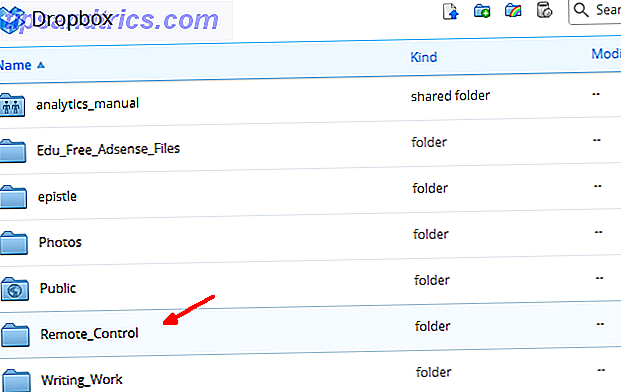
Αφού το κάνετε αυτό, πηγαίνετε στο λογαριασμό σας IFTTT και δημιουργήστε μια νέα συνταγή. Επιλέξτε το μήνυμα SMS ως κανάλι σκανδαλισμού και στη συνέχεια "Αποστολή IFTTT με ετικέτα SMS" ως σκανδάλη.
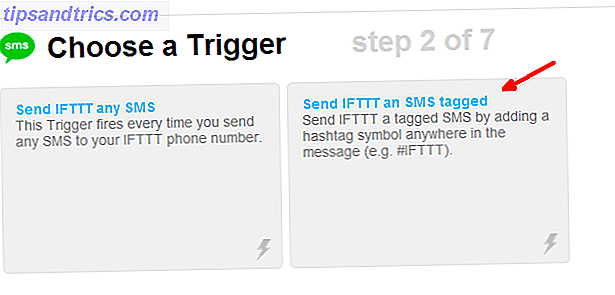
Αυτό σας επιτρέπει να ορίσετε ένα ειδικό SMS με ετικέτες που θα ενεργοποιήσει το IFTTT να λάβει μέτρα. Μπορείτε να καλέσετε την ειδική ετικέτα οτιδήποτε θέλετε. Στην περίπτωσή μου, το έλεγα #mycomputer.

Το IFTTT σας παρέχει έναν ειδικό αριθμό τηλεφώνου για να στείλετε τις εντολές SMS σας. Σημειώστε αυτόν τον αριθμό και αποθηκεύστε τον στη λίστα επαφών του τηλεφώνου σας. Αυτός είναι ο αριθμός που θα χρησιμοποιήσετε για την εντολή του υπολογιστή σας από απόσταση.
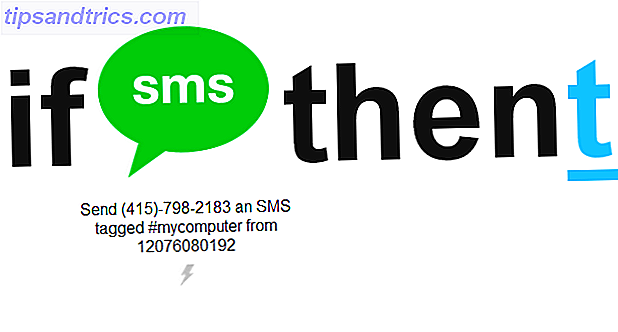
Στη συνέχεια, ακόμα στο IFTTT, θα πρέπει να επιλέξετε την ενέργεια "Αυτό". Επιλέξτε το κανάλι Δράσης Dropbox και στη συνέχεια επιλέξτε τη ενέργεια "Δημιουργία αρχείου κειμένου".
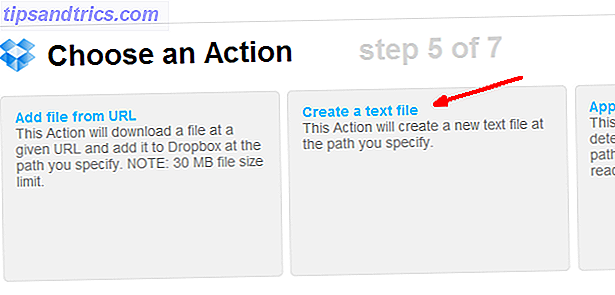
Ρυθμίστε το για να χρησιμοποιήσετε τον ειδικό φάκελο Dropbox που έχετε δημιουργήσει και μπορείτε να αφήσετε τα υπόλοιπα πεδία ως προεπιλογή. Θα παρατηρήσετε ότι το όνομα του αρχείου του αρχείου που είναι τοποθετημένο στο φάκελο Dropbox είναι το μήνυμα που πληκτρολογείτε στο τηλέφωνό σας. Επομένως, εάν θέλετε το IFTTT να τοποθετήσει ένα αρχείο κειμένου που ονομάζεται shutdown.txt στο φάκελο Dropbox, τότε θα γράψετε τη φράση "shutdown.exe # mycomputer" - αυτό είναι!
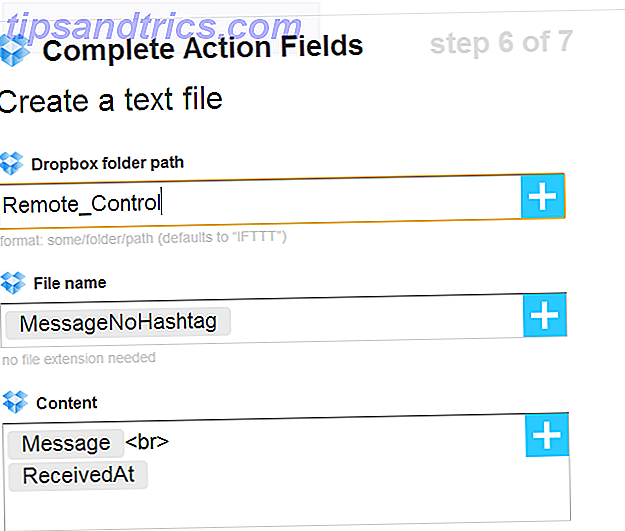
Τώρα το IFTTT είναι ρυθμισμένο να λαμβάνει τα SMS σας και να εισάγει το αρχείο κειμένου που του είπατε, απευθείας στον ειδικό φάκελο απομακρυσμένου ελέγχου που έχετε ρυθμίσει στο Dropbox μόνο για το σκοπό αυτό.
Τώρα που αυτό έγινε, ήρθε η ώρα να ρυθμίσετε τον υπολογιστή σας για να παρακολουθήσετε αυτόν τον ειδικό φάκελο και να απαντήσετε όποτε φθάνουν νέα αρχεία κειμένου.
Ρύθμιση του υπολογιστή σας
Το πρώτο πράγμα που θα θελήσετε να κάνετε είναι να εγκαταστήσετε το Dropbox στον υπολογιστή σας αν δεν το έχετε ήδη κάνει. Απλώς πηγαίνετε στο λογαριασμό σας στο Dropbox, κάντε κλικ στο αναπτυσσόμενο μενού του προφίλ σας και κάντε κλικ στο σύνδεσμο "Εγκατάσταση συνδέσμου".
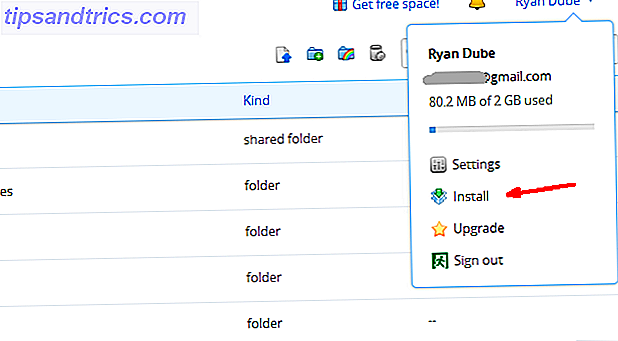
Μόλις τελειώσετε με αυτό, θα χρειαστεί να διαμορφώσετε το Script των Windows που θα παρακολουθεί τακτικά τον φάκελο Dropbox και θα αναζητάτε νέα αρχεία κειμένου.
Dim file1
Dim objShell
Dim strComputer
Dim strShutdown
Ορίστε το αρχείο1 = CreateObject ("Scripting.FileSystemObject")
Εάν (file1.FileExists ("C: \ Users \ Owner \ Dropbox \ Remote_Control \ shutdown.txt")) Στη συνέχεια
file1.DeleteFile "C: \ Χρήστες \ Ιδιοκτήτης \ Dropbox \ Remote_Control \ shutdown.txt"
strComputer = "Ιδιοκτήτης-Η / Υ"
strShutdown = "shutdown.exe -s -t 0 -f -m \\" & strComputer
set objShell = CreateObject ("WScript.Shell")
objShell.Run strShutdown
τέλος εαν
Wscript.Quit
Το μόνο που χρειάζεται να κάνετε είναι να επεξεργαστείτε αυτό το αρχείο και να προσθέσετε μια νέα πρόταση "If" για κάθε διαφορετικό αρχείο κειμένου και εντολή που θέλετε να προσθέσετε στο νέο σας σύστημα SMS-Command. Στη δέσμη ενεργειών παραπάνω, η εντολή "FileExists" ελέγχει αν υπάρχει το "shutdown.txt" στη διαδρομή Dropbox. Αν υπάρχει, διαγράφει αμέσως το αρχείο και στη συνέχεια εκτελεί την εντολή Τερματισμός.
Αποθηκεύστε αυτό που θέλετε σε οποιοδήποτε σημείο του υπολογιστή σας και στη συνέχεια ρυθμίστε μια προγραμματισμένη εργασία για να την εκτελέσετε με κάποια συχνότητα. Στην περίπτωσή μου, το τρέχω κάθε ώρα για να ελέγξετε το φάκελο Dropbox για νέες εντολές SMS.
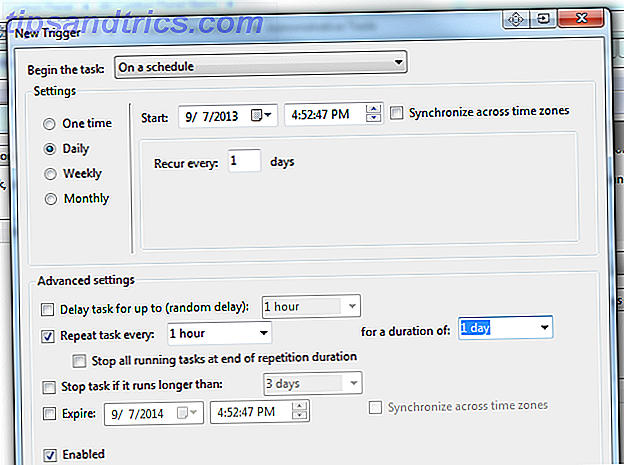
Απλώς προσθέστε τη διαδρομή του σεναρίου παρακολούθησης στην καρτέλα "Ενέργειες" στην προγραμματισμένη εργασία σας.
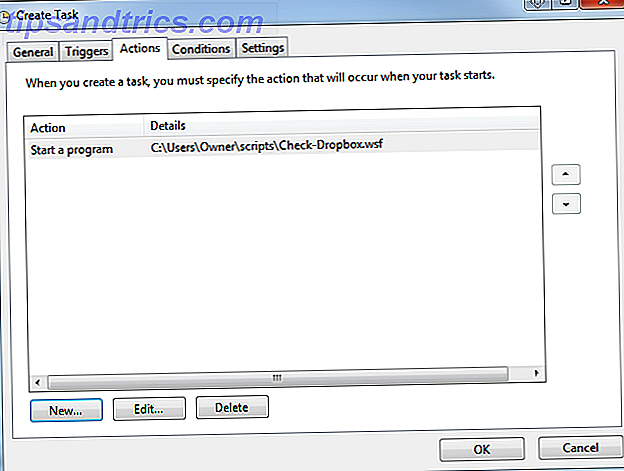
Μην ξεχάσετε να επιλέξετε "Άνοιγμα του υπολογιστή για εκτέλεση αυτής της εργασίας", έτσι ώστε η εργασία να συνεχίσει να εκτελείται όταν δεν βρίσκεστε στον υπολογιστή.
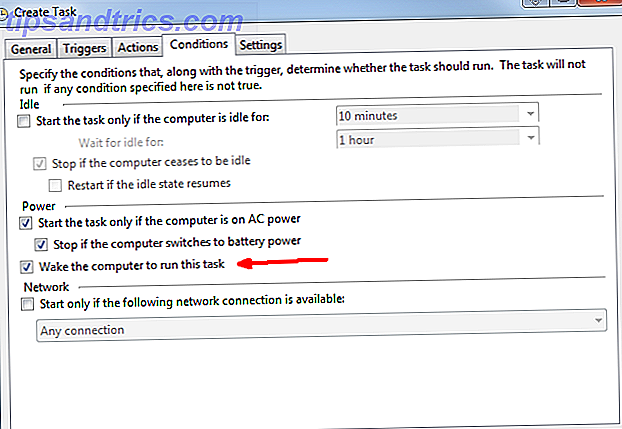
Το σύστημα είναι τώρα καλό να πάει.
Έκδοση μηνυμάτων κειμένου του υπολογιστή σας
Πραγματοποιώντας μια γρήγορη δοκιμή, έστειλα ένα SMS του "shutdown # mycomputer" στον αριθμό τηλεφώνου IFTTT και μέσα σε λιγότερο από 20 δευτερόλεπτα, έλαβα το αρχείο στο λογαριασμό μου στο Dropbox.
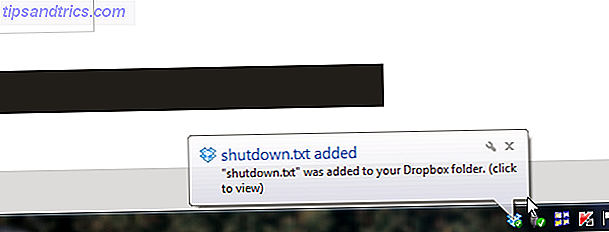
Μια άλλη ενότητα του σεναρίου που πρόσθεσα ήταν αυτή για το pinging σε έναν ιστότοπο και την αποστολή ηλεκτρονικού ταχυδρομείου στον κώδικα αποτελεσμάτων που μπορείτε να βρείτε στο άρθρο μου σχετικά με 3 φοβερά σενάρια των Windows 3 Awesome Things μπορείτε να κάνετε με τα Windows Scripting 3 Awesome πράγματα που μπορείτε να κάνετε με το Windows Scripting Είτε εργάζεστε στον τομέα της πληροφορικής, ως σχεδιαστής ιστοσελίδων ή αν είστε απλώς φοιτητής ή κανονικός υπάλληλος γραφείου, το Windows Scripting έχει κάτι να σας προσφέρει. Φυσικά Applescript κάνει επίσης, ... Διαβάστε περισσότερα. Απλά βάζοντας αυτό μέσα σε μια εντολή If στο ίδιο αρχείο WSF που περιγράψαμε παραπάνω - αναζητώντας το "pingsite.txt" στο φάκελο Dropbox θα ενεργοποιήσει αυτή την ενότητα του κώδικα.
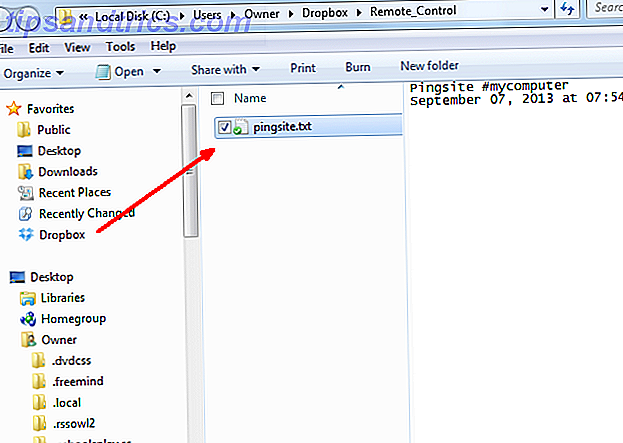
Αυτό το σενάριο μπορεί να ενεργοποιηθεί απλά με την αποστολή μηνυμάτων "pingsite #mycomputer". Το IFTTT τοποθετεί το "pingsite.txt" στον φάκελο Dropbox, το ωριαίο σενάριο στίζει και τρέχει εκείνο το τμήμα κώδικα! Είναι μια λύση που θα λειτουργήσει για κάθε σενάριο WSF που μπορείτε να σκεφτείτε - απλά προσθέστε το στο αρχείο κάτω από μια νέα ενότητα που ψάχνει για ένα αρχείο κειμένου με διαφορετικό όνομα στο φάκελο Dropbox. Οι δυνατότητες είναι απεριόριστες.
Κείμενο, ο υπολογιστής σας απαντά.
Έχετε ποτέ ολοκληρώσει αυτοματοποίηση SMS-to-computer σαν αυτό; Εάν ναι, τι προσέγγιση ακολουθήσατε; Σας αρέσει αυτή η προσέγγιση; Μοιραστείτε τις συμβουλές και τα σχόλιά σας στην παρακάτω ενότητα σχολίων!
Εικόνα Credit: Χέρι με κινητό τηλέφωνο μέσω FreeDigitalPhotos.net

![TextWrangler απλά μπορεί να είναι ο καλύτερος δωρεάν επεξεργαστής κειμένου [Mac]](https://www.tipsandtrics.com/img/mac/321/textwrangler-just-might-be-best-free-text-editor.jpg)

